Sida loo sahlo DNS ka HTTPS gudaha Chrome
Intarneedku waa dhex dhexaad asaasi ah kaas oo inta badan weerarada jabsiga iyo soo galitaanka sirta ay dhacaan. Marka la eego xaqiiqda ah in aan si aan fiicneyn ugu xirannahay ama aan si firfircoon uga dhex soconno shabakadda caalamiga ah inta badan, waxaa muhiim kuu ah inaad leedahay waayo-aragnimo badbaado iyo badbaado leh oo( safe and secure) internetka ah. Qaadashada caalamiga ah ee Badbaadinta Hab-raaca Gudbinta HyperText(HyperText Transfer Protocol Secure) , oo inta badan loo yaqaan HTTPS ayaa si weyn uga caawisay sugidda isgaarsiinta internetka. DNS ka badan HTTPS waa tignoolajiyada kale ee Google qaatay si loo sii wanaajiyo amniga internetka. Si kastaba ha ahaatee, Chrome si toos ah uma beddelo server-ka DNS DoH, xitaa haddii adeeg bixiyahaaga internetka uu ku taageero. Markaa, waxaad u baahan tahay inaad barato sida loogu sahlo DNS ka HTTPS ee gacanta Chrome .

Sida loo sahlo DNS ka HTTPS ee Google Chrome(How to Enable DNS over HTTPS in Google Chrome)
DNS waa soo gaabinta Nidaamka Magaca Domain-(Domain Name System) ka waxayna soo saartaa cinwaannada IP-ga ee domains/mareegaha aad booqato biraawsarkaaga. Si kastaba ha ahaatee, server-yada DNS ma sireeyaan xogta(do not encrypt data) oo dhammaan macluumaadka is dhaafsiga waxay ku dhacaan qoraal cad.
DNS-ka cusub ee HTTPS ama teknoolajiyada DoH(DoH technology) waxay isticmaashaa borotokoolka HTTPS ee jira si ay u xafidaan dhammaan (encrypt all user) weydiimaha isticmaalaha. (queries.)Sidaas awgeed, waxay wanaajisaa sirta iyo amniga. Markaad gasho shabakada, DoH waxay si toos ah u soo dirtaa macluumaadka su'aalaha sir ah HTTPS si toos ah server-ka DNS ee gaarka ah, iyadoo laga gudbayo dejinta heerka ISP-ga(ISP-level DNS) .
Chrome wuxuu adeegsadaa habka loo yaqaan cusboonaysiinta DNS-over-HTTPS bixiyaha(same-provider DNS-over-HTTPS upgrade) . Habkan, waxay haysaa liiska bixiyeyaasha DNS kuwaas oo loo yaqaan inay taageeraan (DNS)DNS-over-HTTPS . Waxay isku daydaa inay ku habboonaato bixiyaha adeegga DNS ee hadda ku dul-maray adeegga (DNS)DoH ee bixiyaha haddii uu mid jiro. In kasta oo, haddii ay jirto la'aanta adeegga DoH , waxay dib ugu dhici doontaa bixiyaha adeegga DNS , asal ahaan.(DNS)
Si aad wax badan uga ogaato DNS , akhri maqaalkeena ku saabsan Waa maxay DNS iyo sidee buu u shaqeeyaa? (What is DNS and how does it work?).
Waa maxay sababta DNS loogu isticmaalo HTTPS gudaha Chrome?(Why use DNS over HTTPS in Chrome?)
DNS ka dul HTTPS wuxuu bixiyaa faa'iidooyin dhowr ah, sida:
- Waxay xaqiijisaa(Verifies) in xidhiidhka lala leeyahay bixiyaha adeegga DNS uu yahay mid asal ah ama been abuur ah.(DNS)
- Waxay siraysaa (Encrypts) DNS kaas oo kaa caawinaya inaad ku qariso hawlahaaga khadka.
- Waxay(Prevents) ka ilaalisaa kombuyutarkaga xajinta DNS iyo weerarada MITM
- Waxay ka ilaalisaa(Protects) xogtaada xasaasiga ah kormeerayaasha iyo jabsadayaasha qolo saddexaad
- Dhexdhexaadiya(Centralizes) taraafikadaada DNS
- Waxay(Improves) horumarisaa xawaaraha & waxqabadka biraawsarkaaga.
Habka 1: Ka yeel DoH gudaha Chrome(Method 1: Enable DoH in Chrome)
Google Chrome waa mid ka mid ah daalacashada shabakado badan oo kuu ogolaanaya inaad ka faa'iidaysato borotokoolka DoH .
- In kasta oo DoH ay si caadi ah u naafo tahay nooca (disabled by default)Chrome - ka 80 iyo wixii ka hooseeya, waxaad awood u yeelan kartaa gacanta.
- Haddii aad u cusboonaysiisay noocii ugu dambeeyay ee Chrome -ka , fursaduhu waa, DNS ka badan HTTPS waa horeba karti u yeeshay oo ka ilaalinaya PC-gaaga tuugada internetka.
Xulashada 1: Cusbooneysii Chrome
(Option 1: Update Chrome
)
Raac tillaabooyinka hoose si aad u cusboonaysiiso Chrome si aad awood ugu yeelato DoH:
1. Fur Google Chrome browser.
2. Ku qor chrome://settings/help gudaha URL bar sida muuqata.

3. browserka ayaa bilaabi doona Hubinta wixii ku soo cusboonaado( Checking for updates) sida hoos ku cad.

4A. Haddii ay jiraan wax cusub oo la heli karo ka dib raac tilmaamaha shaashadda(onscreen instructions) si aad u cusboonaysiiso Chrome.
4B. Haddii Chrome uu ku jiro marxalad la cusboonaysiiyay, markaa waxaad heli doontaa farriinta: Chrome waa(Chrome is up to date) cusub yahay .

Sidoo kale akhri: (Also Read:) Sida loo beddelo Server-ka DNS ee Windows 11(How to Change DNS Server on Windows 11)
Xulashada 2: Isticmaal DNS ammaan ah sida Cloudfare
(Option 2: Use Secure DNS like Cloudfare
)
Inkastoo, haddii aadan rabin inaad u cusboonaysiiso nooca ugu dambeeyay, kaydinta xusuusta awgeed ama sababo kale, waxaad awood u siin kartaa gacanta, sida soo socota:
1. Fur Google Chrome oo ku dhufo astaanta saddexda dhibcood ee toosan(three vertical dots icon) ee ku taal geeska kore ee midig.
2. Ka dooro Settings menu-ka.

3. U gudub sirta iyo amniga(Privacy and security) ee shayga bidix oo guji Amniga(Security) dhanka midig, sida muuqata.
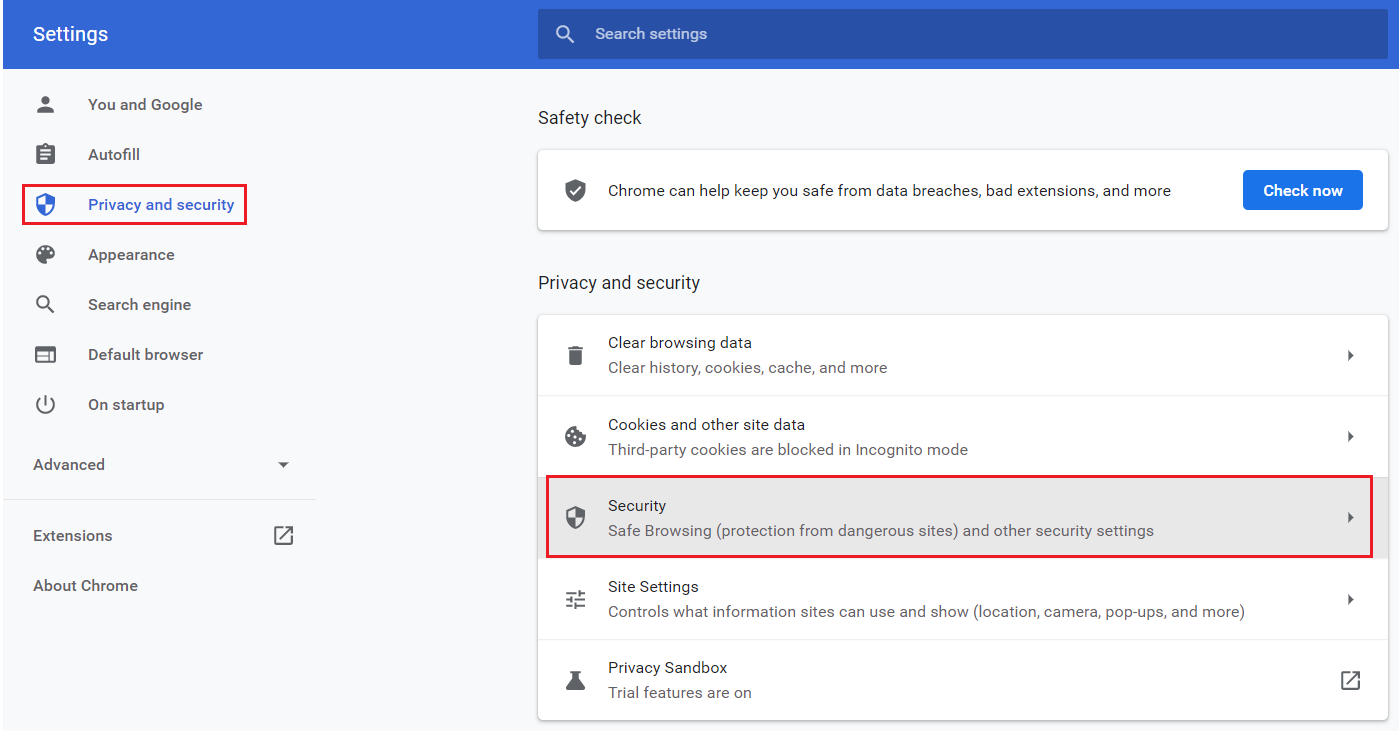
4. Hoos ugu dhaadhac qaybta Sare(Advanced ) oo daar toggle si aad u isticmaasho ikhtiyaarka badbaadsan ee DNS .(Use secure DNS)

5A. Dooro ikhtiyaarka adeeg bixiyahaaga hadda .(With your current service provider)
Fiiro gaar ah: (Note:) Secure DNS waxaa laga yaabaa inaan la heli karin haddii ISP- gaagu aanu taageerin.
5B. Haddii kale, ka dooro mid kasta oo ka mid ah xulashooyinka la bixiyay oo leh(With Customized) menu-hoos u gaar ah:
- Cloudfare 1.1.1.1
- Fur DNS(Open DNS)
- Google (DNS ee dadweynaha)(Google (Public DNS))
- Baadhitaanka Nadiifi ah (Shandhaynta Qoyska)(Clean Browsing (Family Filter))
5C. Intaa waxaa dheer, waxaad dooran kartaa inaad Geliso bixiyaha gaarka ah(Enter custom provider) goobta aad rabto sidoo kale.

Tusaale ahaan, waxaan tusnay tillaabooyinka Hubinta Ammaanka Khibrada(Experience Security Check) Daalacanka ee Cloudflare DoH 1.1.1.1 .
6. Aad bogga Cloudflare DoH Checker .

7. Halkan, waxaad ku arki kartaa natiijooyinka hoosta Secure DNS .

Sidoo kale akhri: (Also Read:) Hagaaji Chrome Aan ku xidhnayn internetka(Fix Chrome Not Connecting to the Internet)
Habka 2: Bedel DNS Server(Method 2: Switch DNS Server)
Marka laga reebo awoodsiinta DNS ee HTTPS Chrome , waxaad sidoo kale u baahan doontaa inaad u beddesho server-ka DNS ee kombuyuutarkaaga midka taageera borotokoolka DoH . Xulashada ugu fiican waa:
- DNS-ka guud ee Google
- Cloudflare ayaa si dhow ula socda
- Fur DNS,
- DNS xiga,
- CleanBrowsing,
- DNS.SB, iyo
- Quad9.
1. Riix furaha Windows(Windows key) , ku qor Control Panel oo guji Open .

2. Set View by: > Large icons oo guji Network and Sharing Center oo ka mid ah liiska.

3. Marka xigta, ku dhufo Beddelida Adapter( Change adapter settings ) -ka ee hyperlink ee ku yaala dhinaca bidixda.

4. Midig ku dhufo isku xirka shabakadaada hadda (tusaale Wi-Fi ) oo dooro Properties , sida lagu sawiray.

5: Xidhiidhkan hoostiisa waxa uu isticmaalayaa shayadan soo socda:(This connection uses the following items:) liiska, hel oo guji Internet Protocol Version 4 (TCP/IPv4) .

6. Guji badhanka Properties , sida kor lagu muujiyay.
7. Halkan, dooro Isticmaal cinwaannada DNS server-ka ee soo socda:(Use the following DNS server addresses:) ikhtiyaar oo geli kuwa soo socda:
Adeegga DNS ee la door biday: 8.8.8.8
Adeegga DNS ee kale: 8.8.4.4

8. Guji OK si aad u badbaadiso isbedelada.
DoH dartiis(DoH) , browserkaagu waa laga ilaalin doonaa weerarrada xaasidnimada ah iyo kuwa jabsada.
Sidoo kale Akhri: (Also Read:) Sida loo Hagaajiyo Chrome wuxuu sii wadaa burburka(How to Fix Chrome Keeps Crashing)
Talo-siinta Pro: Soo hel La-doorbiday & Badbaadiyaha DNS Server-ka
(Pro Tip: Find Preferred & Alternate DNS Server
)
Geli ciwaanka IP-ga ee routerkaaga qaybta server-ka DNS(Preferred DNS server) ee la door bidayo . Haddii aadan ka warqabin cinwaankaaga IP-ga ee router, waxaad ku ogaan kartaa adigoo isticmaalaya CMD .
1. Ka fur Command Prompt bar raadinta Windows sida ku cad.

2. Fuli amarka ipconfig adiga oo ku qoraya oo taabo furaha(Enter key) .

3. Lambarka lidka ku ah sumadda Default Gateway waa cinwaanka IP-ga ee router-ka ku xiran.
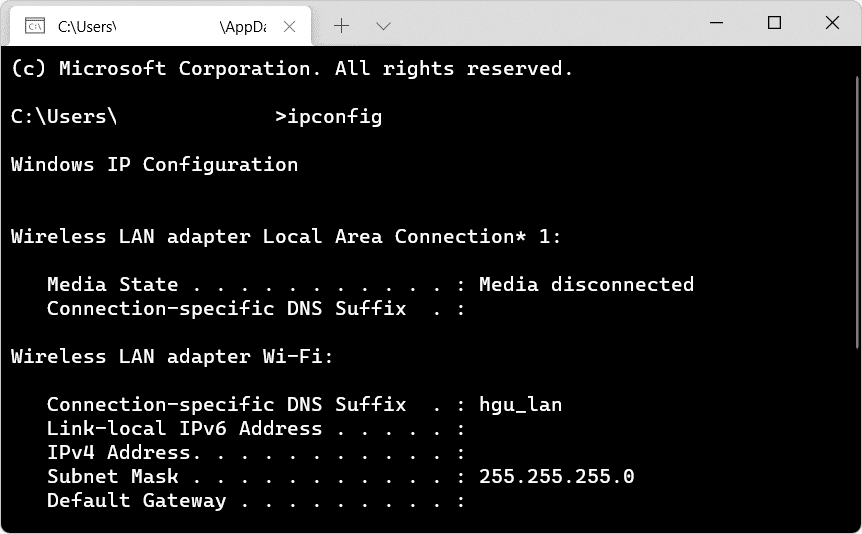
4. Qaybta server-ka Alternate DNS(Alternate DNS server ) , ku qor cinwaanka IP-ga ee server-ka DNS ee ku habboon DoH ee aad rabto inaad isticmaasho. Halkan waxaa ah liis dhowr ah oo DoH-ku-xiran DNS server-yada leh ciwaanadooda u dhigma:
| DNS Server | Primary DNS |
| Public (Google) | 8.8.8.8 |
| Cloudflare | 1.1.1.1 |
| OpenDNS | 208.67.222.222 |
| Quad9 | 9.9.9.9 |
| CleanBrowsing | 185.228.168.9 |
| DNS.SB | 185.222.222.222 |
Su'aalaha Inta badan La Isweydiiyo (FAQs)(Frequently Asked Question (FAQs))
Q1. Sideen ugu suurtogelin karaa SNI sir ah gudaha Chrome?(Q1. How do I enable encrypted SNI in Chrome?)
Jawaab. (Ans. )Nasiib darro, Google Chrome ma taageero SNI sir ah weli. Waxaad badalkeeda isku dayi kartaa Firefox by Mozilla oo taageera ESNI.
lagu taliyay:(Recommended:)
- Sida loo suurtageliyo Hibernate Mode gudaha Windows 11(How to Enable Hibernate Mode in Windows 11)
- Sida loo saaro Chrome Themes(How to Remove Chrome Themes)
- Sida looga Dhoofiyo Passwords Saved Google Chrome ka(How to Export Saved Passwords from Google Chrome)
- Sida loo joojiyo Microsoft Edge gudaha Windows 11(How to Disable Microsoft Edge in Windows 11)
Waxaan rajeyneynaa in hagahan uu kaa caawiyay inaad awood u siiso DNS HTTPS Chrome( DNS over HTTPS Chrome) . Noo sheeg habka kuu shaqeeyay. Sidoo kale, haddii aad hayso wax su'aalo ah oo ku saabsan maqaalkan, xor u noqo inaad ku riddo qaybta faallooyinka.
Related posts
Ka yeel DNS dusheeda HTTPS ee Firefox, Chrome, Edge, Opera, Android, iPhone
Waa maxay DNS ka badan HTTPS ama raadinta DNS ee sugan? Ka yeel Google Chrome!
Sida dib loogu soo celiyo qoraalka WWW iyo HTTPS ee ciwaanka Chrome
BAARITAANKA DENSKA OO DHAMEEYAY NXDOMAIN Server IP ciwaanka waa la heli kari waayay
Sida Loo Sameeyo Maab-Gaabnida Desktop ee Mareegta Chrome
Hagaaji Pinterest Aan Ka Shaqeyneynin Chrome
[FIXED] ERR_QUIC_PROTOCOL_ERROR gudaha Chrome
Hagaaji cursor ama tilmaame jiirka ayaa ka dhex lumaya chrome browser
Sida loo sahlo ama loo damiyo Google Sync (Mobile & Desktop)
Sida Loo Raro Ciwaanka Ciwaanka Chrome ka dhanka hoose ee shaashaddaada
Ku hagaaji ERR_INTERNET_DISCONNECTED gudaha Chrome
Sida loo xannibo oo looga furo mareegaha Google Chrome
Hagaaji Chrome wuxuu u baahan yahay cilad gelitaanka kaydinta ee Android
Sida Loo Joojiyo Mareegaha Internetka ee Chrome Mobile iyo Desktop
Hagaaji Google Chrome-ka Aan Keydin Erayada sirta ah
Hagaaji goobtan lama gaadhi karo khalad Google Chrome ka jira
Sida Loo Isticmaalo Khadka Tooska ah ee Gmail gudaha Browserkaaga
Ku hagaaji ERR_NETWORK_CHANGED gudaha Chrome
Hagaaji ERR_EMPTY_RESPONSE Khaladaadka Google Chrome
Hagaaji cursorka Mouse ee ka dhex muuqda Google Chrome
